Liste Objekte
In die Objektliste gelangen Sie am schnellsten über die SUCHE im Hauptfenster/Quickmenü:
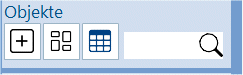
Über das leere Suchfeld (mit Lupe) starten Sie Ihre Anfrage nach Objektnummer, Bezeichnung, Kurzbezeichnung oder Auftragsnummer. Dieselbe Suche ist auch aus der Objektliste möglich.
Oder aus einem Beleg heraus, einfach den Info-Button zur Objektnummer anklicken.
____________________________
Es öffnet sich die Objektliste:
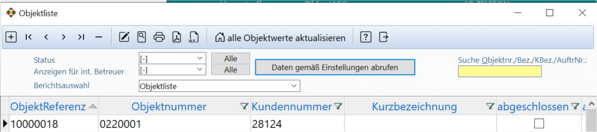
Über die Liste Objekte werden alle erfassten Einzelobjekte angezeigt.
1 - 2 - 3 4 5 6 7 8 9 10 11
1... neues Objekt/Projekt anlegen
2 ... blättern zwischen den Datenzeilen
3 ...Objekt löschen
4... Objektliste im Entwurf öffnen
5... Objektliste in Vorschau öffnen
6 .. Objektliste drucken
7 .. Objektliste als PDF exportieren
8 ... Objektliste per Excel exportieren für eigene Weiterverarbeitung
9 ... alle Objektwerte aktualisieren: zum Erzwingen der sofortigen Aktualisierung der Objektwerte (aus Zeiterfassung, Rechnungen, Eingangsrechnungen). Die (sonstige) automatische Hintergrundaktualisierung findet stündlich statt.
10 ... Hilfe zu diesem Fenster aufrufen
11... Fenster schließen.
Rechts oben lässt es sich nach einem Objekt suchen.
Sie können die Objekte nach Status und Betreuer filtern oder für ALLE anzeigen lassen.
Wenn Sie gewählt haben, klicken Sie den Button "Daten gemäß Einstellungen abrufen".
mögliche Drucklayouts:
Objektliste
ObjekteKunden
Über die re-Maus-Tastenfunktion lassen sich jetzt mehrere markierte Objekte auf "abgeschlossen" setzen, dabei wird das passende Häkchen gesetzt im Einzelobjekt:
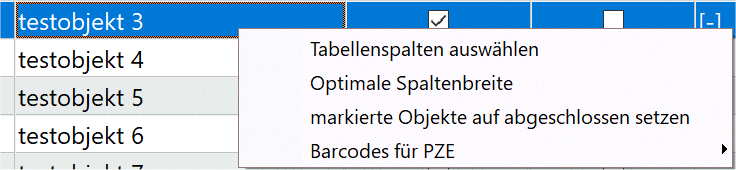
______________________________________
Arbeiten Sie mit der Personalzeiterfassung (PZE), lassen sich hierüber auch Barcodes für die einzelnen Stundenarten andrucken, um sie im Scan-Modus zu verwenden:
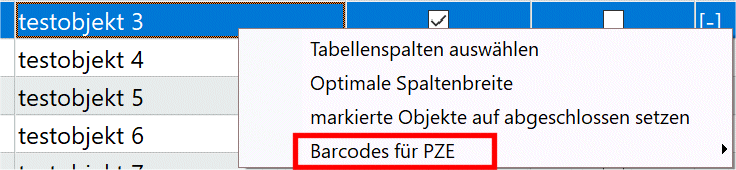
+ BarcodesObjekt (für Personalzeiterfassung)
Die Bearbeitung des Layouts als auch die Vorschau/der Andruck ist möglich.
Die Voreinstellungen dafür sind über die Grundeinstellungen/Stundenarten zu machen.